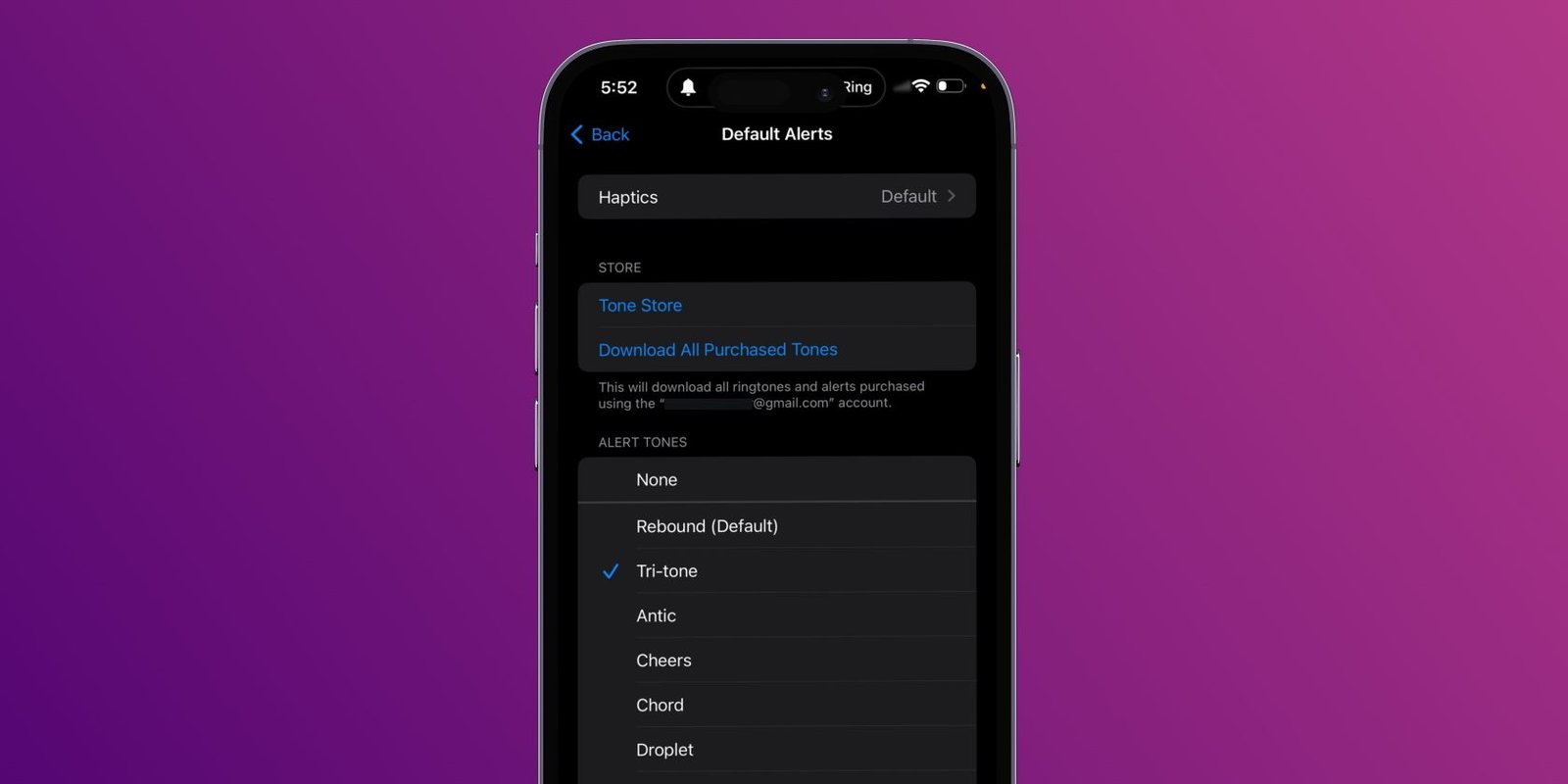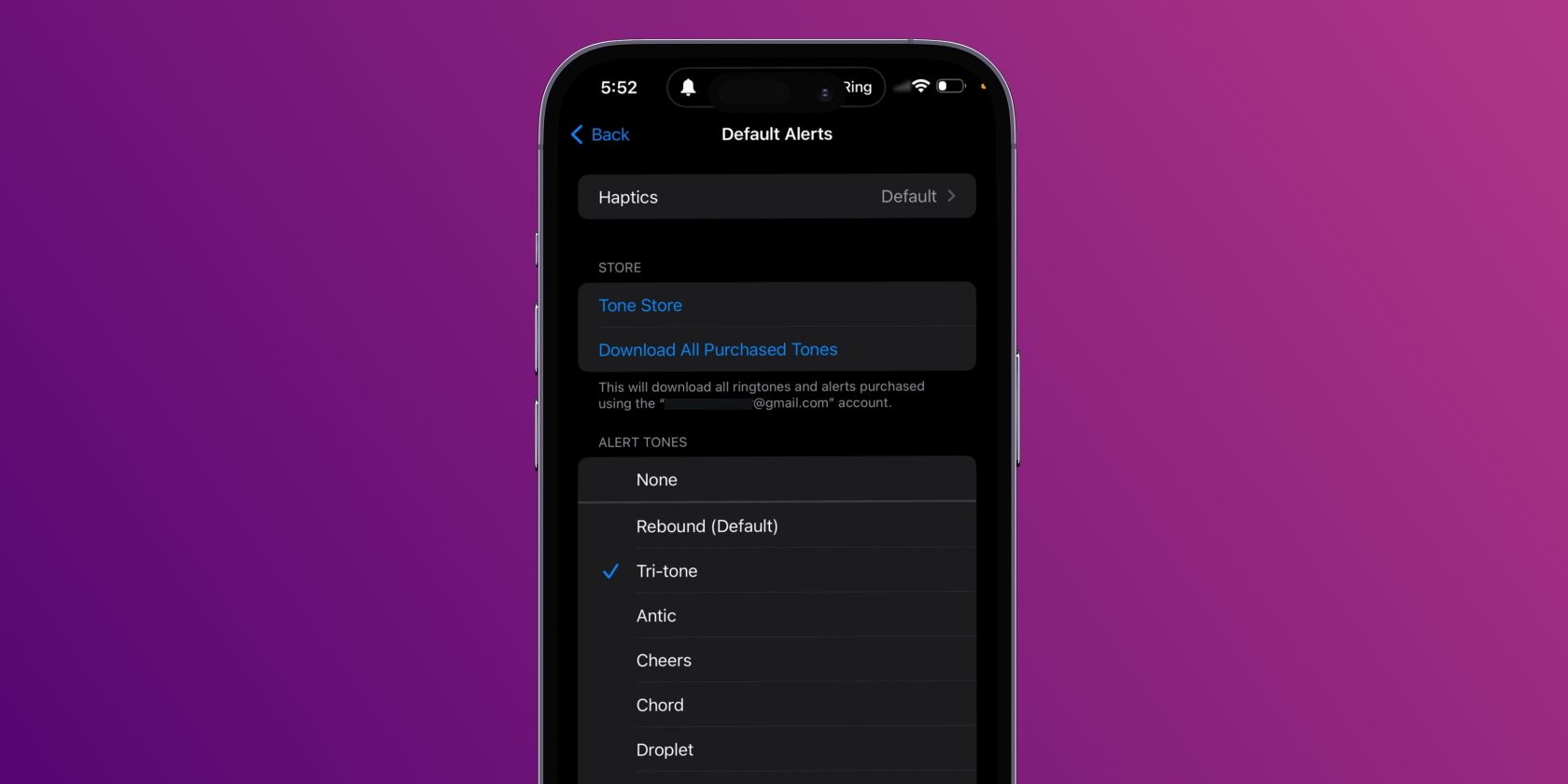
Points clés à retenir
- Apple a modifié le son de notification par défaut dans iOS 17, mais avec la sortie d’iOS 17.2, les utilisateurs peuvent enfin le modifier comme ils le souhaitent.
- Le son de notification par défaut dans iOS 17 est plus silencieux et difficile à entendre, mais vous contrôlez désormais le son et le modifiez selon vos préférences.
- Mettez à jour votre iPhone vers iOS 17.2 ou version ultérieure et accédez à Paramètres > Son et haptique > Alertes par défaut pour choisir le son de notification souhaité.
Apple a modifié la tonalité de notification par défaut dans iOS 17 en Rebound, ce que de nombreux utilisateurs n’aiment pas en raison de son silence. Heureusement, iOS 17.2 vous permet de le modifier comme vous le souhaitez, y compris l’alerte emblématique Tri-tone. Nous vous guiderons à travers les étapes.
Comment modifier le son de notification par défaut sur votre iPhone
Bien que la mise à jour iOS 17 ait été bien accueillie par la plupart des utilisateurs d’iPhone, tout le monde n’était pas fan de la tonalité d’alerte Rebound qu’ils étaient obligés d’utiliser sans possibilité de la modifier. Contrairement à l’alerte Tri-tone, le son de Rebound, semblable à celui d’une goutte de pluie, est plus doux. Cela rend difficile l’audition de l’autre côté de la pièce, ce qui va finalement à l’encontre de l’objectif d’une notification push.
Cependant, avec la sortie d’iOS 17.2, vous avez enfin la possibilité de modifier le son de notification par défaut de votre iPhone. Donc, si vous n’avez pas déjà mis à jour, accédez à Paramètres > Général > Mise à jour du logiciel pour vérifier la dernière version iOS disponible et suivez les étapes ci-dessous pour modifier le son de notification :
Malheureusement, si vous utilisez un iPhone qui n’est pas compatible avec iOS 17, vous ne pourrez pas personnaliser le son d’alerte de votre appareil. Le bon côté des choses, c’est que le son de notification par défaut dans les anciennes versions d’iOS est Tri-tone, vous ne voudriez donc probablement pas le modifier de toute façon.
Une fois que vous avez terminé les étapes mentionnées ci-dessus, toutes les applications qui utilisent des alertes par défaut utiliseront la tonalité que vous avez sélectionnée. Il convient de noter que le son d’alerte pour les notifications de certaines applications telles que les rappels, les messages et le calendrier restera inchangé à moins que vous ne le modifiiez individuellement depuis Paramètres > Son et haptique > [Type of Alert]. Vous pouvez même définir des sonneries iPhone personnalisées à partir du même menu.
Dans l’ensemble, l’option permettant de modifier le son de notification par défaut de votre iPhone était attendue depuis longtemps. Bien que la tonalité d’alerte Rebound d’iOS 17 soit certainement un changement intéressant si vous préférez des alertes plus subtiles et plus douces, nous vous conseillons de revenir à Tri-tone ou de sélectionner un son plus fort si vous avez des difficultés auditives et que vous voulez garantir que vous capterez chaque notification dès que vous la recevez. il.